
Strategien, um zu beheben, dass YouTube auf Android nicht funktioniert [nicht verpassen]

„Hallo, ich bin in den letzten Tagen auf ein kleines Problem gestoßen. Meine mobile YouTube-App weigert sich einfach, Videos abzuspielen. Ich kann die Website durchsuchen, aber jedes Mal, wenn ich ein Video abspiele, kommt immer die Meldung: „Da ist etwas schief gelaufen, tippen Sie auf, um es noch einmal zu versuchen.“ Kann mir bitte jemand helfen? Das geht mir langsam richtig auf die Nerven.“
- Von Reddit
YouTube ist eine Lern- und Unterhaltungs-App, mit der Nutzer Videos suchen, ansehen, teilen und hochladen können. Allerdings sind schon einige Nutzer mit dem Problem konfrontiert, dass YouTube auf Android -Geräten nicht funktioniert. Glücklicherweise können wir hier jetzt effektive Tipps zur Fehlerbehebung erhalten, um das Problem sofort herauszufinden.
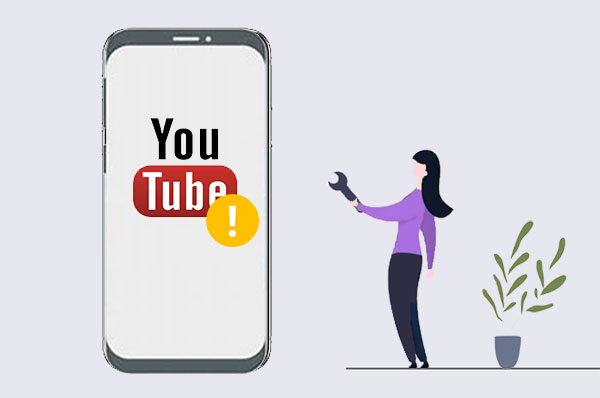
1. Warum funktioniert YouTube auf Android nicht?
Es gibt mehrere Gründe, die dazu führen können, dass YouTube auf Android -Geräten nicht funktioniert. Einige häufige Gründe sind:
2. Welche Android Version benötigt YouTube?
Die YouTube-Anwendung erfordert, dass Android Geräte mit Android 6.0 (Marshmallow) oder höheren Versionen ausgeführt werden. Dadurch wird die Kompatibilität und Funktionalität der Anwendung gewährleistet.
3. Wie lade ich YouTube-Videos offline herunter, um sie zu verwenden, wenn YouTube nicht verfügbar ist?Wenn Sie YouTube Premium abonniert haben, haben Sie die Möglichkeit, Videos direkt in der YouTube-App herunterzuladen und so offline anzusehen. Wenn nicht, können Sie Websites wie SS verwenden. YouTube ermöglicht Ihnen das Herunterladen von Videos, indem Sie einfach „ss“ vor „youtube.com“ in der Video-URL hinzufügen.
Wie behebe ich die YouTube-Pufferung auf Android ? Da wir nun den Grund kennen, können wir das Problem beheben. In diesem Abschnitt stellen wir Ihnen detaillierte Erklärungen zu 9 Möglichkeiten zur Verfügung, wie Sie das Problem beheben können, dass YouTube-Apps auf Android abstürzen oder nicht funktionieren.
Wenn Sie Probleme damit haben, dass die YouTube-App auf Ihrem Android Gerät nicht ordnungsgemäß funktioniert, sollten Sie als ersten Schritt zur Fehlerbehebung versuchen, die YouTube-App neu zu starten. Dieser Prozess ist unkompliziert, aber oft sehr effektiv. Es hilft dabei, den Speicher der App aufzufrischen und kleinere Störungen zu beheben, die sich möglicherweise aufgrund längerer App-Nutzung angesammelt haben.
Ein Neustart der App hilft auch dabei, Funktionen wiederherzustellen, die aufgrund unvorhergesehener Umstände oder während des Update-Vorgangs möglicherweise unterbrochen wurden. Wenn das Problem nach dem Neustart der App weiterhin besteht, müssen Sie möglicherweise erweiterte Schritte zur Fehlerbehebung ausprobieren.
Bitte schließen Sie die YouTube-App im Hintergrund auf Ihrem Android -Telefon und starten Sie sie dann neu. Überprüfen Sie, ob es normal funktionieren kann.

Bei der Behebung von Problemen, bei denen YouTube auf einem Android Telefon nicht funktioniert, ist es wichtig sicherzustellen, dass Ihr Telefon mit einem stabilen Netzwerk verbunden ist. Überprüfen Sie zunächst, ob Ihre WLAN-Verbindung oder Ihr mobiles Datennetzwerk ordnungsgemäß funktioniert. Sie können versuchen, zu einem anderen WLAN-Netzwerk zu wechseln oder mobile Daten zu verwenden, um zu überprüfen, ob das Problem auf ein bestimmtes Netzwerk beschränkt ist. Wenn die Netzwerkverbindung in Ordnung ist, das Problem aber weiterhin besteht, versuchen Sie es mit anderen Lösungen.

Wenn bei der Nutzung von YouTube auf Ihrem Android Gerät Probleme auftreten, versuchen Sie, die Netzwerkverbindung zurückzusetzen, indem Sie den Flugmodus aktivieren. Dieser einfache Vorgang kann manchmal Probleme beheben, die durch Netzwerkverbindungen verursacht werden. Ziehen Sie einfach die Benachrichtigungsleiste nach unten, suchen Sie das Flugzeugmodus-Symbol und aktivieren Sie es. Warten Sie etwa eine Minute und deaktivieren Sie dann den Flugmodus wieder.
Durch diese Aktion wird das Gerät dazu gezwungen, die Verbindung zu allen Netzwerken zu trennen und dann die Verbindung wiederherzustellen. Dies hilft dabei, alle Netzwerkfehler zu beheben, die möglicherweise Probleme mit der YouTube-App verursachen. Sobald diese Schritte abgeschlossen sind, öffnen Sie die YouTube-App erneut und prüfen Sie, ob das Problem behoben wurde. Wenn das Problem weiterhin besteht, ist möglicherweise eine weitere Fehlerbehebung erforderlich.

Wie behebe ich, dass YouTube auf meinem Android nicht funktioniert? Wenn Sie Probleme damit haben, dass die YouTube-App auf Ihrem Android Gerät nicht richtig funktioniert, kann eine Neuinstallation der YouTube-App eine wirksame Lösung sein. So funktioniert es:
Schritt 1. Zuerst müssen Sie die aktuelle YouTube-App deinstallieren . Dies können Sie tun, indem Sie lange auf das App-Symbol drücken und „Deinstallieren“ auswählen oder indem Sie im Menü „Einstellungen“ auf Ihrem Gerät nach „Apps“ suchen, „Apps verwalten“ auswählen, die YouTube-App auswählen und auf „Deinstallieren“ klicken.

Schritt 2. Gehen Sie dann zum Google Play Store, suchen Sie nach YouTube und wählen Sie „Installieren“, um die App herunterzuladen und erneut zu installieren.
Wie behebe ich die YouTube-Pufferung auf Android ? Der Neustart des Geräts ist eine einfache, aber effektive Methode. Durch einen Neustart des Geräts können alle temporären Dateien und Fehler im Speicher gelöscht werden, wodurch möglicherweise Probleme mit der YouTube-Anwendung behoben werden. Um diese Aktion auszuführen, halten Sie die Ein-/Aus-Taste Ihres Telefons gedrückt und wählen Sie dann die Option „Neustart“. Warten Sie, bis das Telefon den Neustartvorgang abgeschlossen hat. Versuchen Sie dann, die YouTube-App zu öffnen und prüfen Sie, ob das Problem behoben wurde.

Das Aktualisieren der YouTube-App kann möglicherweise das Problem beheben, dass YouTube unter Android immer wieder abstürzt. Die neue Version von YouTube behebt möglicherweise Fehler, die das Problem verursachen, und führt möglicherweise neue Funktionen oder Verbesserungen ein. Hier sind die spezifischen Schritte:
Schritt 1. Öffnen Sie den Google Play Store. Suchen Sie nach der YouTube-App.
Schritt 2. Überprüfen Sie, ob ein Update verfügbar ist. Wenn ein Update verfügbar ist, klicken Sie auf die Schaltfläche „Aktualisieren“, um die App zu aktualisieren.
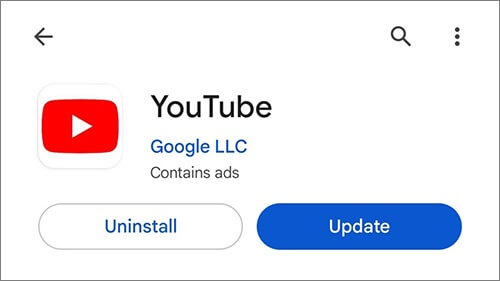
Wie kann ich verhindern, dass YouTube auf meinem Android einfriert? Wenn YouTube auf einem Android Telefon nicht funktioniert, kann das Löschen des Caches und der Daten der App eine der effektivsten Methoden zur Behebung des Problems sein. Hier sind die Schritte:
Schritt 1: Gehen Sie zum Einstellungsmenü Ihres Telefons.
Schritt 2. Suchen Sie die Option „Apps“ oder „App Manager“ und klicken Sie darauf. Suchen Sie in der Liste der Apps nach „YouTube“ und klicken Sie darauf.
Schritt 3. Klicken Sie anschließend auf die Option „Speicher“.
Schritt 4. Auf der geöffneten Seite sehen Sie Optionen zum Leeren des Caches und zum Löschen von Daten. Klicken Sie nacheinander auf „Cache leeren“ und dann auf „Daten löschen“.

Die Sicherstellung, dass die Datums- und Uhrzeiteinstellungen auf Ihrem Android Gerät korrekt sind, ist ein wichtiger Schritt bei der Lösung von Problemen mit der YouTube-App. Wenn die Einstellungen falsch sind, kann dies den normalen Betrieb der Anwendung beeinträchtigen, insbesondere bei Funktionen, die auf Zeitstempeln basieren. Um Datum und Uhrzeit anzupassen, können Sie die folgenden Schritte ausführen:
Schritt 1. Gehen Sie auf Ihrem Gerät zum Menü „Einstellungen“ und wählen Sie „System“ oder „Systemverwaltung“.
Schritt 2. Suchen Sie nach „Datum und Uhrzeit“. Hier können Sie das richtige Datum und die richtige Uhrzeit manuell einstellen oder „Datum und Uhrzeit automatisch“ wählen, damit sich das Gerät automatisch über das Netzwerk synchronisiert.

Wenn keine der zuvor beschriebenen Lösungen das Problem behoben hat, können Sie diese Android Reparatursoftware verwenden, ein professionelles Tool zur Behebung verschiedener Android Systemprobleme, wie z. B. nicht funktionierende YouTube-App, Systemabsturz , ständiges Einschalten des Telefons usw. Sie können das richtige Modell Ihres Android Telefons aus der angegebenen Liste auswählen und erhalten dann die passende Firmware zur Reparatur Ihres Geräts.
Hauptfunktionen von Android Repair
Hinweis: Dieses Reparaturtool löscht während des Vorgangs alle Daten von Ihrem Android Gerät. Bitte denken Sie daran, Ihre Android Daten vorab zu sichern .
Befolgen Sie diese Schritte, um mit Android Repair zu beheben, dass YouTube auf Android nicht funktioniert:
01 Wenn Sie das Android Reparaturtool auf Ihrem PC starten, wählen Sie die Option „Reparieren“ und wählen Sie „ Android Reparatur“. Als nächstes verbinden Sie Ihr Android Telefon über ein USB-Kabel mit Ihrem PC.

02 Wählen Sie in der Benutzeroberfläche die Spezifikationen Ihres Android Telefons aus, einschließlich Marke, Modell, Land und Mobilfunkanbieter. Sobald Sie Ihre Auswahl getroffen haben, bestätigen Sie dies durch Eingabe von „000000“ und klicken Sie dann auf „Weiter“, um fortzufahren.

03 Befolgen Sie die Anweisungen auf dem Bildschirm, um auf Ihrem Android Gerät in den Download-Modus zu wechseln. Klicken Sie anschließend auf „Weiter“ und das Tool beginnt mit dem Herunterladen der Android -Firmware und dem Flashen auf Ihr Gerät. Nach einer gewissen Zeit wird Ihr Android Gerät erfolgreich repariert.

In diesem Abschnitt haben wir verschiedene Methoden bereitgestellt, um zu beheben, dass YouTube unter Android nicht funktioniert, von einfachen bis hin zu schwierigeren Schritten. Darüber hinaus ist Android Repair in der Lage, Android -Systemprobleme vollständig zu lösen. Dieses Tool kann Geräteprobleme umfassend analysieren und Lösungen bereitstellen, wodurch Sie Zeit und Mühe sparen. Es ist eines der effektivsten Tools auf dem App-Markt.
Für welche Methode Sie sich auch entscheiden, wir hoffen, dass Sie das Problem, dass YouTube nicht funktioniert, erfolgreich lösen können.
Verwandte Artikel:
Top 9 Android Handy-Reparatursoftware zur Behebung häufiger Android Probleme
[Nützliche Tricks] So laden Sie ein YouTube-Video ohne YouTube Premium herunter
So laden Sie mit 7 effektiven Methoden problemlos lange YouTube-Videos herunter
So stellen Sie heruntergeladene YouTube-Videos auf Android wieder her [5 effektive Möglichkeiten]

 Android-Wiederherstellung
Android-Wiederherstellung
 Strategien, um zu beheben, dass YouTube auf Android nicht funktioniert [nicht verpassen]
Strategien, um zu beheben, dass YouTube auf Android nicht funktioniert [nicht verpassen]